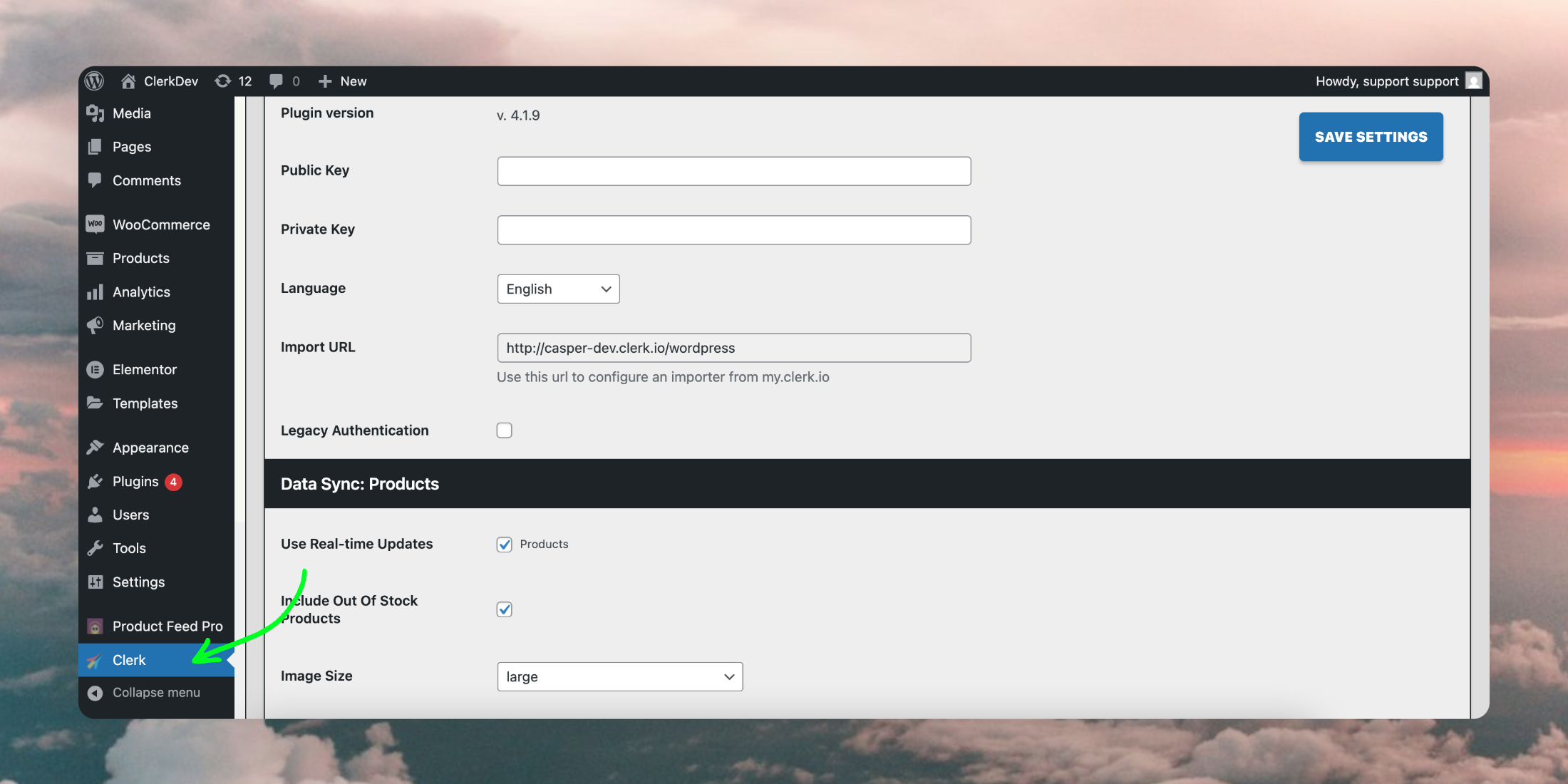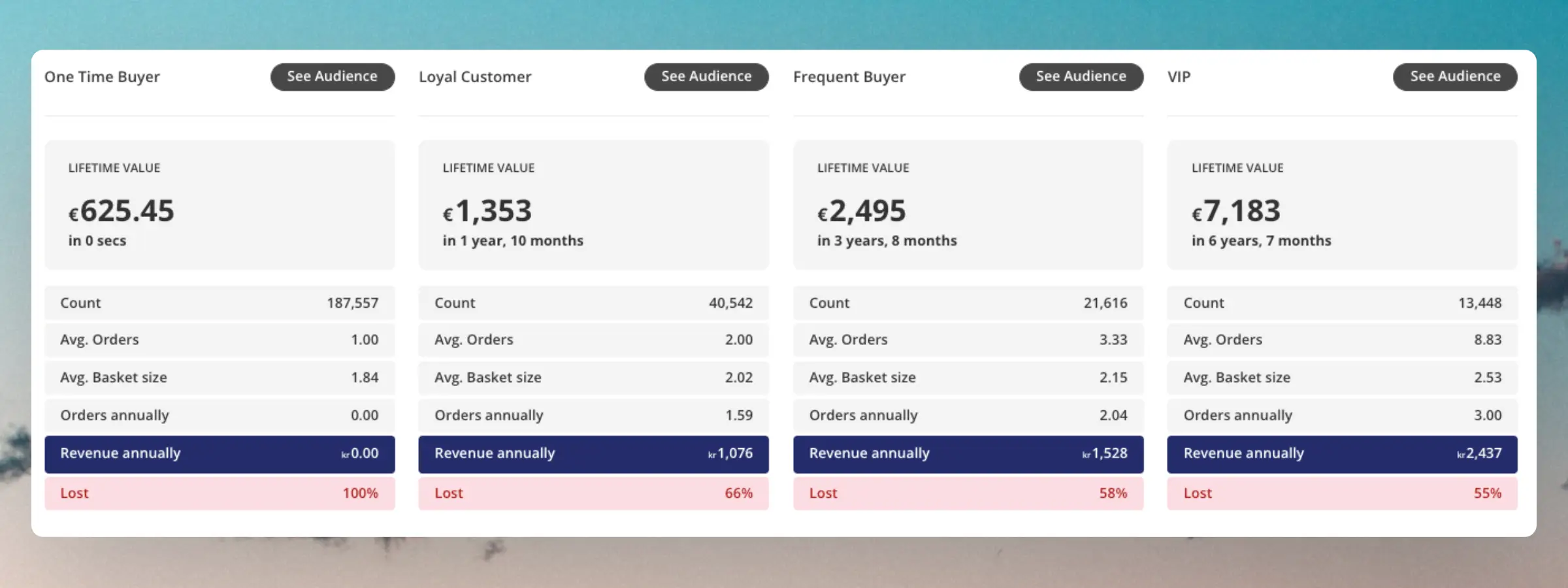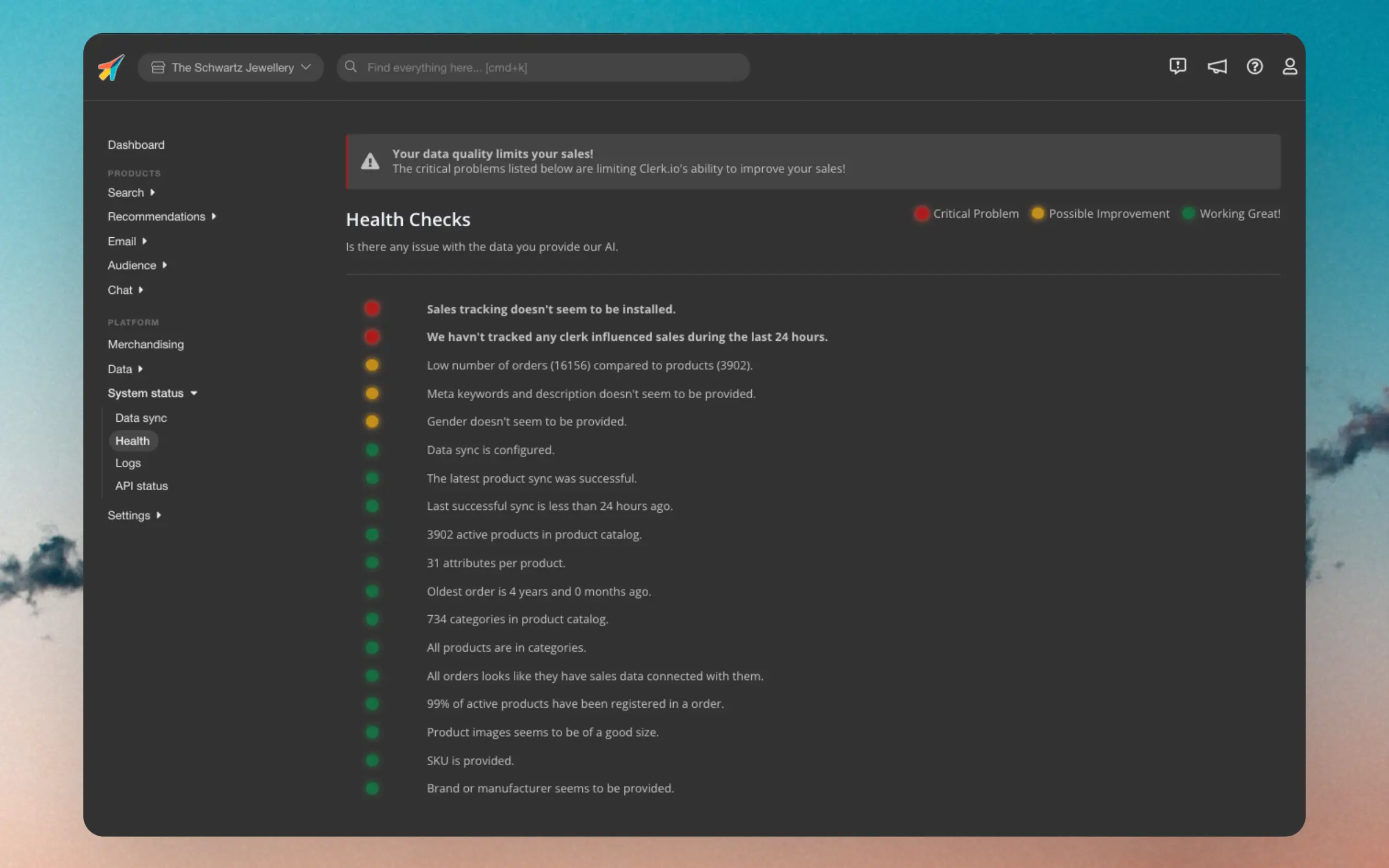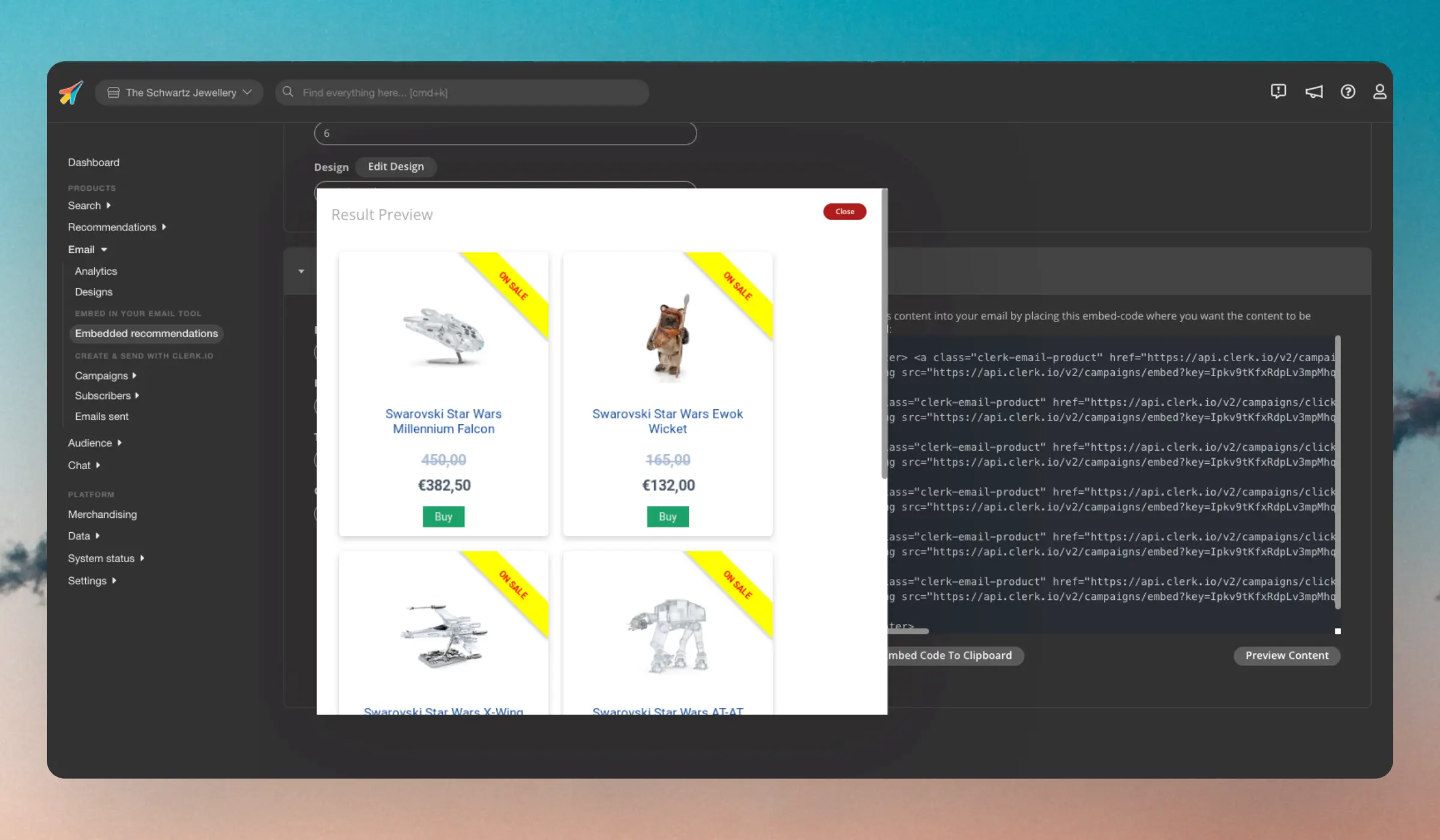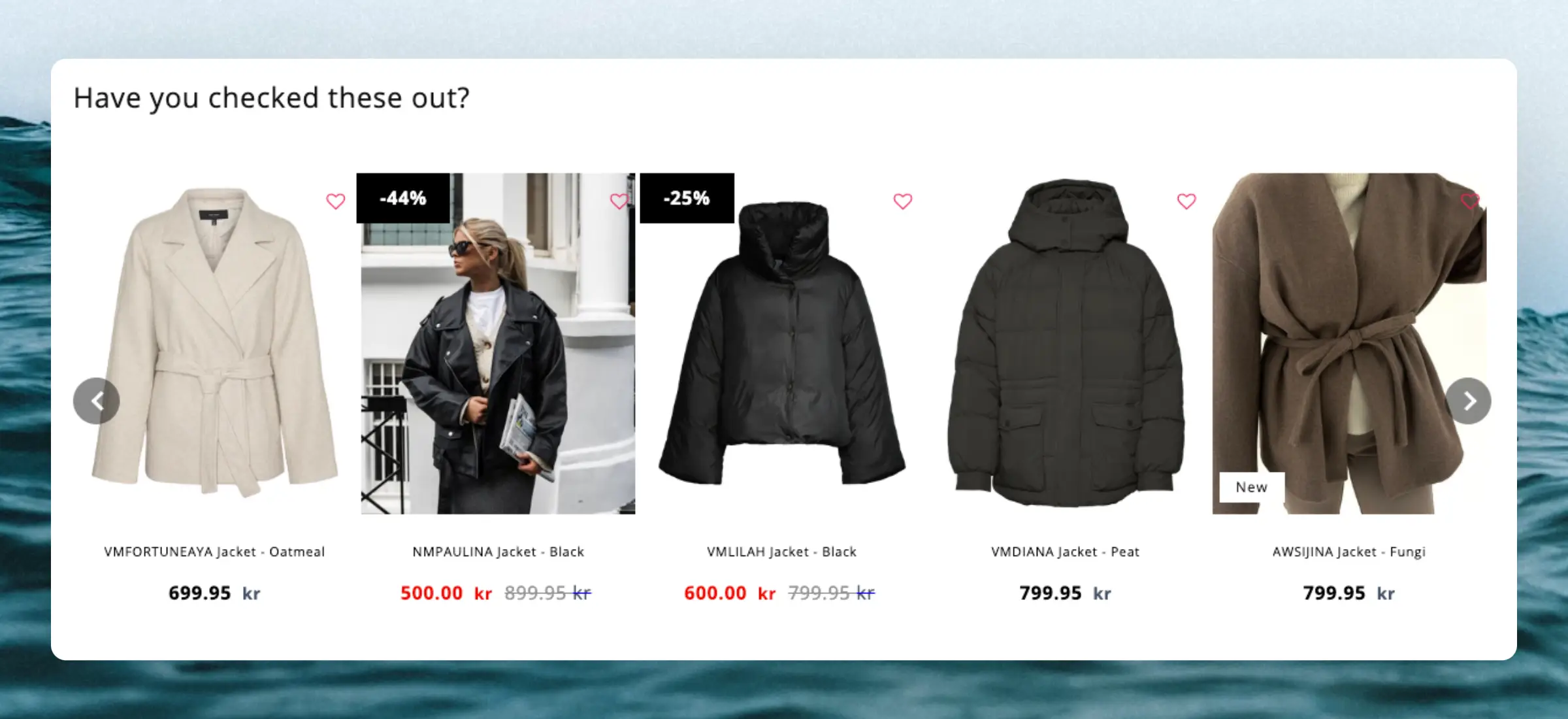Clerk.io bietet drei verschiedene Suchlösungen an, die zusammen oder separat verwendet werden können:
Dieser Artikel erklärt, wie Sie mit Search auf SmartWeb Classic starten.
Allgemeines
#
Verwenden Sie den SmartWeb Classic Design Manager, um Embed Codes einzufügen. Um Synchronisationsdetails hinzuzufügen oder eine Synchronisation zu starten, gehen Sie zu my.clerk.io > Data > Configuration.
Instant Search
#
Instant Search liefert in Echtzeit Ergebnisse, während Kunden tippen, angezeigt in einem Dropdown unter dem Sucheingabefeld.
...Clerk.io bietet mehr als 23 verschiedene Arten von Produktlogiken an, was es Ihnen ermöglicht, vollständig automatisierte Produkte auf jeder Seite anzuzeigen. Dieser Artikel erklärt, wie Sie beginnen, wenn Sie ein
Clerk.js Setup in VTEX verwenden.
Unsere vollständigen Best Practices finden Sie in
diesem Artikel, in dem erklärt wird, welche Recommendations Sie verwenden sollten.
Slider-Setup
#
Recommendations werden mit
Elements erstellt, die auf ein Design verweisen. Unten finden Sie die grundlegende Anleitung zum Einrichten eines Elements.
...Konfigurieren Sie Ihre WooCommerce-Plugin-Einstellungen, verwalten Sie Optionen zur Datensynchronisierung und passen Sie Such-, Empfehlungs- und Protokollierungsfunktionen an. Dieser Leitfaden erklärt alle verfügbaren Einstellungen und Optionen.
Sobald das Plugin erfolgreich
installiert wurde, erscheint es im Seitenmenü Ihres Backends in WooCommerce:
Allgemein
#
Hier finden Sie eine Erklärung zu jeder Option im Abschnitt General:
Grundlagen
#
Die KI von Clerk.io segmentiert deine Kunden automatisch in Loyalty-Gruppen basierend auf ihrem Kaufverhalten. Ihre Einteilung wird hauptsächlich durch die Anzahl der Bestellungen und den Gesamtumsatz, den sie ausgegeben haben, bestimmt.
Diese Gruppen können verwendet werden, um zu erkennen, wie wichtig es ist, bestimmte Kunden zu halten, und um deine Marketingaktivitäten auf die Gruppen zu fokussieren, von denen du am meisten profitierst.
Kunden können je nach Veränderung deiner gesamten Kundenbasis im Laufe der Zeit in diese Gruppen ein- und austreten.
...Das Senden von hochwertigen Daten an Clerk ist entscheidend, um die bestmöglichen Ergebnisse zu erzielen. Dieses Dashboard ist Ihre zentrale Anlaufstelle zur Überwachung der Qualität Ihrer Daten.
Jeder Punkt im Dashboard hat einen von 3 Status:
- Rot: Kritisch, um die richtigen Ergebnisse anzuzeigen.
- Gelb: Könnte für leicht bessere Ergebnisse verbessert werden.
- Grün: Funktioniert wie erwartet.
Wenn Probleme mit Rot markiert sind, wird dringend empfohlen, diese so schnell wie möglich zu beheben, da Sie sonst wertvolle Umsätze über Clerk verlieren.
...Grundlagen
#
Diese werden verwendet, um Empfehlungen direkt in jede E-Mail in jedem E-Mail-Client einzubetten. Es ist der einfachste und flexibelste Weg, um bestehende E-Mail-Flows mit Clerks KI zu verbessern.
Erste Schritte
#
Wenn Sie die Seite Email Embeds zum ersten Mal öffnen, führt Sie ein hilfreicher Einrichtungsassistent durch die Erstellung von Best-Practice-Einbettungen für gängige E-Mail-Flows.
Der Assistent gruppiert Einbettungen nach E-Mail-Flow-Typ, sodass Sie einfach diejenigen auswählen können, die zu Ihrem E-Mail-Marketing-Setup passen:
...Clerk.js ermöglicht personalisierte Einkaufserlebnisse, ohne Ihre Website zu verlangsamen oder SEO zu schädigen. Durch die Verwendung von clientseitigem Rendering und optimiertem Laden balanciert es Geschwindigkeit, Leistung und Sichtbarkeit in Suchmaschinen.
SEO und Geschwindigkeit
#
Es ist ein Missverständnis, dass JavaScript-Funktionen wie Clerk.js die Leistung oder SEO beeinträchtigen. Automatisierte Tools übersehen oft Optimierungen wie Caching, paralleles Laden und serverseitige Verarbeitung.
Vorteile der Clerk.js-Integration
#
- Das Clerk.js-Skript (≈ 37 - 38 KB) wird asynchron geladen, sodass Ihre Website gerendert werden kann, während Clerk initialisiert wird.
- Clerk-Elemente werden clientseitig gerendert, was bedeutet, dass Ihr Basis-HTML cachebar bleibt und dynamische Komponenten erst nach dem Laden eingefügt werden.
- Dies ermöglicht effizientes serverseitiges Caching und nicht blockierendes Laden von Clerk.js-Ressourcen.
Auswirkungen auf die Leistung
#
- Die leichte und asynchrone Natur von Clerk.js führt typischerweise zu geringen Auswirkungen auf die Ladezeiten der Seite.
- Der reale Leistungsabfall resultiert oft aus zusätzlichen Bildern, die in Empfehlungen gerendert werden, nicht aus dem Skript selbst. Um die Auswirkungen zu minimieren:
- Verwenden Sie angemessen große, hocheffiziente Formate wie WebP.
- Ändern Sie die Größe der Bilder, um den Anzeigedimensionen zu entsprechen (z. B. 400×400 px → 420×420 px max).
- Um Layoutverschiebungen (CLS) zu vermeiden, reservieren Sie Platz für den eingefügten Clerk-Inhalt.
Z. B.:
.clerk-slider-wrapper {
min-height: 300px; /* nach Bedarf anpassen */
width: 100%;
}
SEO-Überlegungen
#
Verlinkung und Crawlability
#
- Clerk.js fügt Empfehlungslinks dynamisch auf der Client-Seite ein.
- Diese Links können die interne Verlinkung verbessern, indem sie verwandte Seiten verbinden, wenn die Suchmaschinen sie korrekt rendern und folgen.
- Da sie JavaScript-injiziert sind, sollten Sie überprüfen, wie Suchmaschinen-Crawler sie rendern und interpretieren.
- Richtig gecrawlte Links können die Crawlability verbessern und es Suchmaschinen ermöglichen, mehr Seiten zu entdecken und zu indexieren.
- Wenn Suchmaschinen sie crawlen können, können Clerk.js-Links helfen, Link-Eigenkapital (PageRank) über wichtige Seiten zu verteilen.
- Dies unterstützt die verbesserte Sichtbarkeit und das Ranking von Produkt- und Kategorieseiten.
Beobachtete Vorteile
#
- Eine korrekte Clerk.js-Integration kann mit stärkeren internen Verlinkungsstrukturen korrelieren, die die Sichtbarkeit in den Suchergebnissen unterstützen können.
- Die Dashboards von Clerk.io bieten Analysen zu Bestellbeeinflussungen, Konversionssteigerungen und Umsatzbeiträgen aus Such-, Empfehlungs-, E-Mail- und Zielgruppenfunktionen.
Empfohlene Best Practices
#
- Optimieren Sie Bilder (WebP-Format, korrekte Auflösung).
- Reservieren Sie Layoutplatz für dynamische Elemente, um Layoutverschiebungen zu verhindern.
- Überwachen Sie reale Metriken, anstatt sich nur auf automatisierte Bewertungen zu verlassen. Verwenden Sie die Dashboards von Clerk, um die Auswirkungen über verschiedene Kanäle zu bewerten.
Grundlagen
#
Clerk.js verfügt über eine eingebaute Funktion, um Produkte mit Slidern anzuzeigen. Dieses Feature zeigt eine Produktreihe mit einem Set von Pfeilen, mit denen Kunden durch viele Produkte mit nur wenigen Klicks navigieren können.
Im Grunde funktioniert es, indem eine lange, horizontale Liste von Produkten erstellt wird und jedes Mal ein festes „Fenster“ von Produkten angezeigt wird, das mit den Buttons gesteuert werden kann.
Die Slider-Funktionalität ist so programmiert, dass bei jedem Klick eine komplett neue Reihe von Produkten angezeigt wird, um mit möglichst wenigen Klicks so viele neue Produkte wie möglich zu zeigen.
...Überblick
#
Dieses Dropdown ermöglicht es Ihren Kunden, Produkte direkt über Ihre Suchleiste zu durchsuchen und zu kaufen. Es kombiniert die besten Funktionen moderner Suchmaschinen mit einer speziell auf den E-Commerce zugeschnittenen Note:
- Für Geschwindigkeit optimiert: Zeigt Ergebnisse im Bruchteil einer Sekunde an, während der Besucher tippt
- Semantische Suche: Versteht, was der Besucher meint.
- Korrigiert automatisch Rechtschreibfehler: Der Besucher sollte gar nicht merken, dass er den Fehler gemacht hat.
- Prognostiziert das Kundenverhalten: Treffer werden danach sortiert, wie wahrscheinlich sie aktuell verkauft werden.
Diese Funktionen machen die Suche in Ihrem Webshop über die Suchleiste zu einem nahtlosen Erlebnis für den Kunden und eröffnen Ihren Katalog auf neue Weise.
...Diese Seite wurde von einer hilfreichen KI übersetzt, daher kann es zu Sprachfehlern kommen. Vielen Dank für Ihr Verständnis.